Berkat Google Maps, Anda dapat dengan cepat berpindah dari satu lokasi ke lokasi lain dengan percaya diri. Anda bahkan dapat melihat macet lalu lintas dan merencanakan beberapa rute. Tetapi tahukah Anda bahwa Anda juga dapat mengukur jarak terpendek antara dua titik dalam garis lurus?
Artinya, Anda dapat meminta Google Maps untuk menemukan jarak “saat burung terbang” menggunakan fitur Jarak Geodesi .
Jarak Terdekat Antara Poin di Google Maps
Di Google Maps (Web)
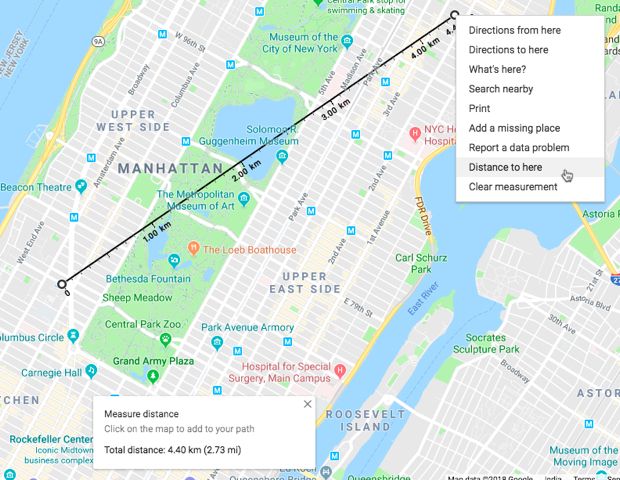
- Buka Google Maps di komputer Anda.
- Perbesar titik awal Anda dan klik kanan di atasnya.
- Pilih Ukur jarak dari opsi klik kanan.
- Klik pada lokasi kedua yang ingin Anda ukur jaraknya juga.
- Jika Anda ingin mengukur banyak poin, klik lagi di lokasi tersebut. Seret titik atau jalur untuk menyesuaikannya, atau klik pada titik untuk menghapusnya.
Google Maps menampilkan jarak total dalam mil di atas jalur. Ini juga ditampilkan dalam kartu di bagian bawah peta. Anda dapat menghapus jalur dengan mengklik tanda silang pada kartu.
Di Google Maps (Seluler)
Demikian pula, Anda dapat mengukur jarak di Google Maps untuk Android dan iOS juga. Prosesnya hanya sedikit berbeda. Mari kita lihat cara kerjanya di Google Maps untuk iOS .
- Buka aplikasi Google Maps.
- Cari tempat pertama dan sentuh untuk menandainya dengan pin merah.
- Di bagian bawah peta, ketuk nama tempat.
- Di menu pop-up, pilih Ukur jarak .
- Seret peta sehingga lingkaran hitam, atau garis bidik, berada di titik berikutnya yang ingin Anda tambahkan.
- Ketuk Tambah +. Anda dapat terus menambahkan beberapa poin.
- Di bagian bawah, periksa jarak total dalam mil (mi) atau kilometer (km).
Anda dapat membatalkan titik terakhir dengan ketukan pada panah mundur. Atau, klik ikon Lainnya (tiga titik) > Hapus untuk menghapus poin.
Mengukur jarak terpendek bukanlah kenyamanan praktis di kota-kota kecuali Anda ingin terbang. Tapi, Anda bisa merencanakan total area sebidang tanah dengan bantuan banyak titik. Ingat untuk menambahkan fitur ini ke banyak penggunaan sehari – hari untuk Google Maps .
Sumber https://indoint.com/

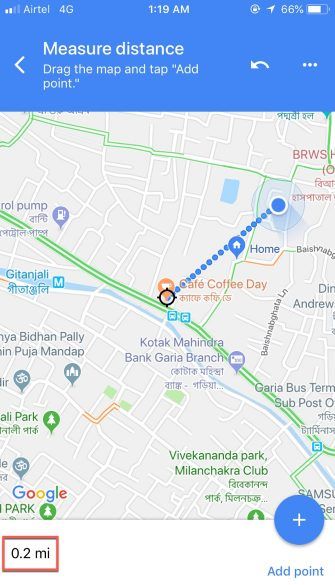


0 comments:
Post a Comment